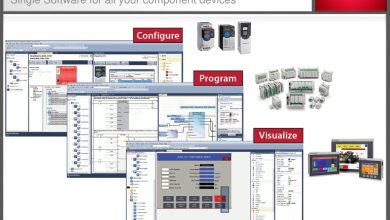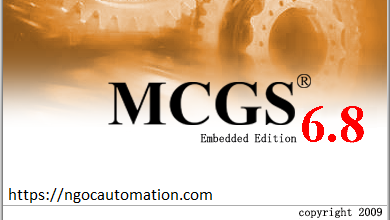Phần mềmSQL Server
Hướng dẫn cài đặt MySQL chi tiết
Hiện tại có SQL server (microsoft) và MySQL của Oracle, đối với dân tự động hoá thì mình kiến nghị sử dụng mySQL để có được bản free và thao tác tuận tiện, nhẹ và dễ dàng lập trình. dưới dây là các bước cài đặt, hãy xem thực tế nhé! nếu có vấn đề gì hãy liên hệ zalo 0904 701 605 để được hỗ trợ chi tiết nhé!